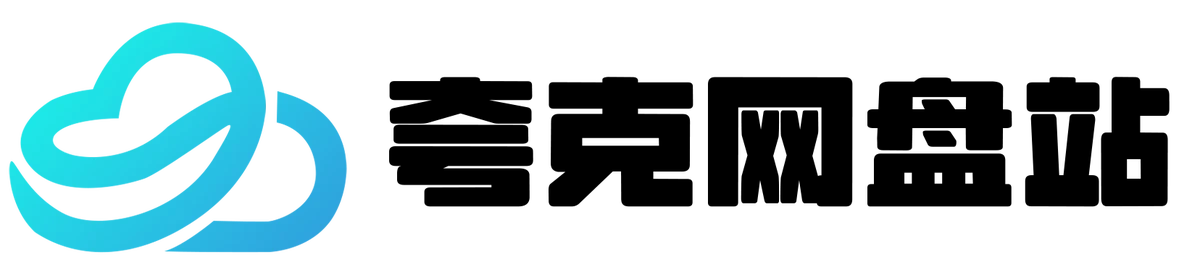百度网盘文件下载全攻略:轻松将资源搬回本地
在数字化时代,网络资源的获取与存储成为了我们日常生活中的一部分。百度网盘,作为国内知名的云存储服务,凭借其庞大的用户基础和便捷的功能,成为了许多人存储和分享文件的首选。然而,对于初次接触或是不常使用百度网盘的用户来说,如何从网盘高效地将所需文件下载到本地,可能会成为一个小小的难题。今天,我们就来一步步拆解这个过程,让你的文件下载之旅变得轻松又愉快!
一、打开百度网盘,进入主界面
首先,确保你的电脑上已经安装了百度网盘客户端。双击桌面上的百度网盘图标,或者从开始菜单中找到并打开它,迎接你的是简洁明了的界面。这里,你可以看到所有存储在网盘中的文件和文件夹,以及一系列功能按钮。
二、定位目标文件夹
在网盘的主界面中,使用左侧的文件夹导航栏,或是直接在文件列表中浏览,找到包含你想要下载文件的文件夹。这个过程就像是在电脑的文件资源管理器中寻找一个特定的文档一样直观。
三、选中文件,准备下载
双击打开目标文件夹后,你会看到里面存放的所有文件。仔细查找,直到找到那个你急需下载的文件。点击文件名左侧的小圆圈进行选中,此时,界面上方的“下载”按钮会从灰色变为可点击状态,表明你已经选中了下载对象。
四、设置下载路径
在点击“下载”之前,建议先点击旁边的“更多”(通常表现为三个点的图标),在弹出的菜单中选择“下载位置”,为即将下载的文件指定一个本地存储路径。这样,下载完成后你就能迅速找到它们,无需在电脑的各个角落翻找。
五、启动下载
一切准备就绪后,点击“下载”按钮。百度网盘会立即开始将选中的文件传输到你的电脑上。此时,你可以在界面顶部的“传输”列表中看到下载进度,包括文件名、下载速度、剩余时间等信息。
六、检查下载状态
下载过程中,你可以继续浏览网盘或进行其他操作,而百度网盘会在后台默默工作。当“传输”列表中的该文件状态显示为“完成”时,意味着文件已经成功下载到了你指定的本地位置。
七、享受成果
现在,你可以关闭百度网盘界面,前往你刚才设置的下载路径,打开那个新鲜出炉的文件了。无论是学习资料、工作文档,还是娱乐内容,它们都已经在你的掌控之中,随时供你使用。
通过以上七个步骤,我们轻松实现了从百度网盘到本地的文件下载。记住,每次下载前确认文件路径,不仅可以节省后续寻找文件的时间,还能有效管理你的电脑存储空间。希望这篇教程能帮助你更加高效地利用百度网盘,享受数字生活的便利!